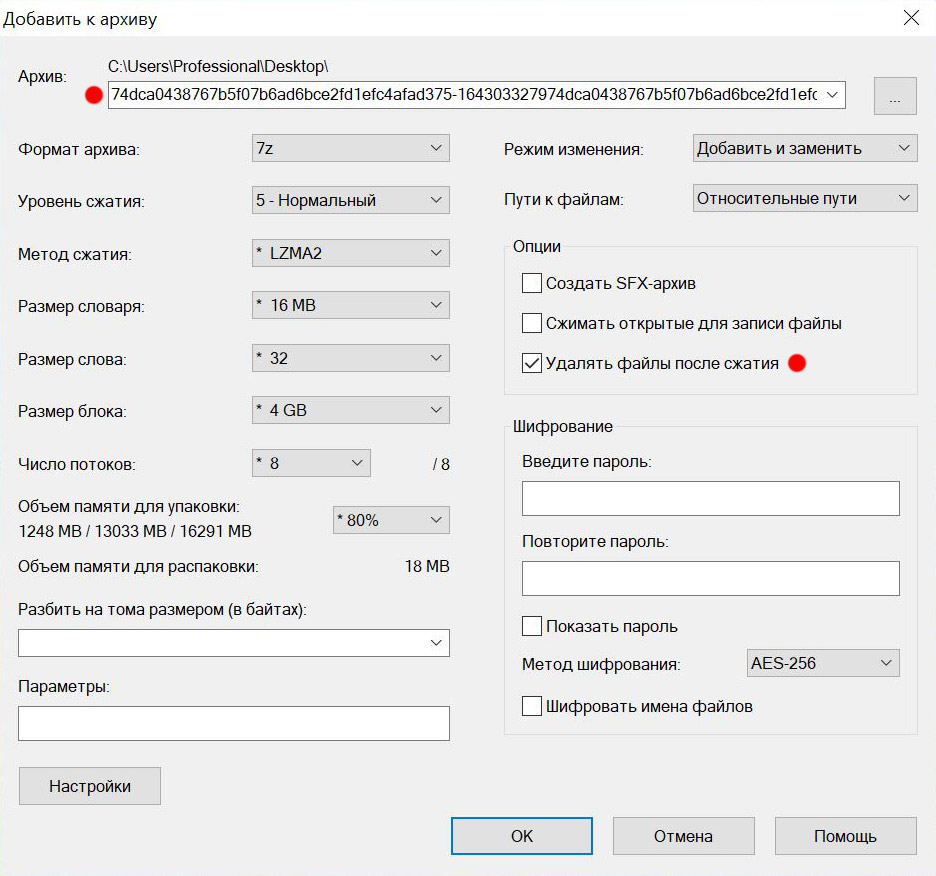Через сервис Яндекс.Картинки я периодически ищу нужные изображения сохраняю их к себе на компьютер, где установлена Windows 10. В основном это картинки для оформления статей.
В последние несколько месяцев я стал замечать, что порой попадаются файлы с длинными именами, которые невозможно переименовать, переместить или просто удалить. Также они не открываются в программе для просмотра изображений, хотя на превью (в режиме Вид — Крупные значки) видно, что это за картинка.
Проблема с перемещением файлов с длинными именами у меня и раньше возникала, но решалась путём их переименования. Поэтому в этот раз ситуация меня несколько озадачила. Но опытным путём вывел следующий метод. Всю нужную информацию из папки я перемещал в другое место, а саму папку, в которой лежала проблемная картинка удалял. Такое было раз 5 у меня в последнее время.
Сегодня проблема оказалась сложнее, сохранил картинку прямо на рабочий стол и в итоге ни её саму удалить не могу, ни папку, в которой она лежит, т. к. папка рабочего стола — системная. В первую очередь я проверил компьютер на вирусы, подумав, что, возможно, именно из-за них стали появляться проблемы с картинками. Но вирусов было не обнаружено.
Тогда я начал изучать интернет, ища решение и обнаружил, что проблема довольно распространена и люди давно с ней сталкиваются, хотя меня она ранее обходила стороной.
Среди множества предложенных решений я выбрал наиболее простое и эффективное. Устанавливаем архиватор 7-Zip (можно установить аналогичный архиватор Winrar), если он у вас ещё не присутствует на компьютере. Его можно скачать с официального сайта — https://www.7-zip.org.
Нажимаем правую клавишу мыши, наведя её курсор на нужный для удаления файл. В появившемся меню выбираем 7-Zip — Добавить к архиву.
В появившемся окне задаём короткое название архива (по умолчанию ставится имя файла) и там, где блок Опции, ставим галочку рядом с пунктом «Удалять файлы после сжатия». Я отметил нужные места красными точками.
Проблемный файл с длинным названием удалится с компьютера, переместившись в архив 7-Zip, который вы в свою очередь точно также сможете легко удалить. Вот и всё. Но лучше всего сразу переименовывать файл с длинным именем при сохранении на компьютер из интернета.
Если удаляемая картинка вам нужна, то её можно открыть программой браузера, например, Firefox, и пересохранить с коротким именем, а затем уже удалить файл с длинным именем описанным выше способом с помощью архивирования.